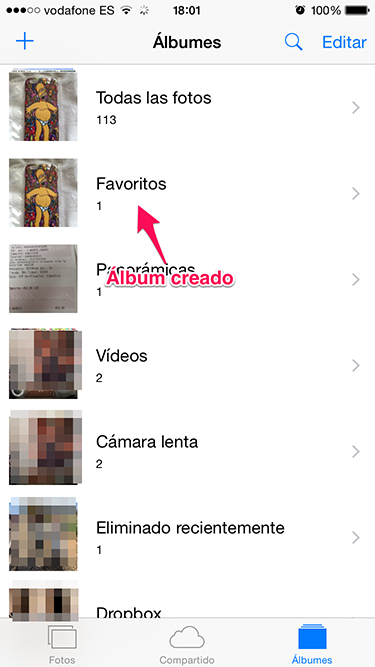Hoy os vamos a enseñar a marcar como favoritas tus fotos del carrete. Una buena forma de acceder a ellas lo más rápido posible.
[vc_row][vc_column][vc_column_text]
Una de las muchas novedades que nos trajo iOS 8, fue la posibilidad de marcar favoritas las fotos del carrete, cuyo cometido es el de crear una carpeta a la que podemos acceder rápidamente y ver esas fotos que más nos gustan. Como hemos dicho tantas veces, iOS 8 no fue un cambio revolucionario en cuanto a imagen, pero si que llevaba consigo grandes cosas en su interior.
¿Cuantas veces hemos dicho «tengo una foto que os va a encantar…» y no la hemos encontrado? Gracias a esta opción, marcaremos dicha foto como favorita y la tendremos en una carpeta a parte para acceder a ella siempre que queramos y así encontrarla mucho más fácil. Sin duda iOS, es un sistema que nos hace mucho más fácil nuestro día a día y que gracias a su sencillez, cada vez es más utilizado y demandado.
CÓMO MARCAR COMO FAVORITO LAS FOTOS DEL CARRETE DEL IPHONE, IPAD Y IPOD TOUCH
Lo primero que tenemos que hacer es entrar en el carrete de nuestro dispositivo de la manzana e ir a buscar aquella foto que nos gusta o que por algún motivo tenemos que mostrar muy de vez en cuando, sea por el motivo que sea, esa foto que siempre buscamos y casi nunca encontramos.
Una vez la hemos encontrado, la abrimos y veremos que nos aparece abajo un pequeño menú con varias opciones:
- Compartir.
- Favoritos.
- Eliminar.
A nosotros nos interesa la segunda opción, la de compartir, que es la que viene representada con un corazón. Será aquí donde debamos pulsar, para guardar las fotos del carrete en una carpeta a parte como favorita.
Una vez la hemos marcado como favorita, si salimos a donde tenemos todos los álbumes, veremos que automáticamente se ha creado un nuevo álbum con el nombre de «Favoritos».
Ahora cada vez que marquemos una foto como «Favorito», esta aparecerá automáticamente en este nuevo álbum que se ha creado, pudiendo así acceder de una forma mucho más fácil y sobretodo, rápida.
Y como siempre os decimos, si os ha resultado útil esta información, no olvidéis compartirla en vuestras redes sociales favoritas.
[/vc_column_text][/vc_column][/vc_row][vc_row][vc_column width=»1/1″][dt_fancy_separator separator_style=»dotted» separator_color=»accent»][/vc_column][/vc_row][vc_row][vc_column width=»1/2″][/vc_column][vc_column width=»1/2″][vc_progress_bar values=»20|Dificultad 2 sobre 10,80|Utilidad 8 sobre 10,20|Tiempo empleado 2 sobre 10″ bgcolor=»custom» title=»Puntuación:» custombgcolor=»#702d75″][/vc_column][/vc_row]
Apasionado del mundo Apple. Me gusta compartir y enseñar mis conocimientos en este mundo 2.0